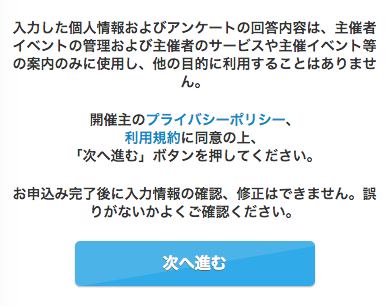-
スマホで簡単 Yahoo! JAPANのデジタルチケット
-
お知らせ
参加者の情報を取得したい(アンケート)
常設販売チケット用のご案内です。
PassMarketではイベント主催者の方がチケット購入者から、任意で必要な情報を取得していただけます。
1施設に対して1つアンケートを設定できます。複数種類のチケットを販売している場合、共通のアンケート項目となります。
取得した情報はCSV形式でダウンロードし、イベントの管理やサービスにご利用いただけます。
>アンケート画面サンプル
※チケットを選択して次に進んでください
アンケートの設定方法
「アンケート」から「作成する」をクリックしてアンケートを設定します。設定できる項目は以下の通りです。
- 基本項目 ※チェックを入れて設定可能。但し、必須項目になります。
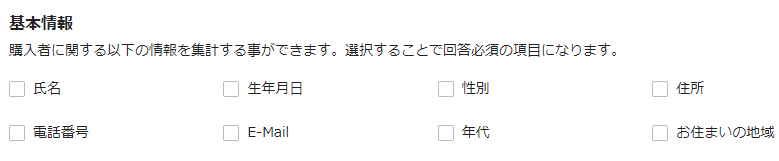
- 選択式アンケート(最大10個)
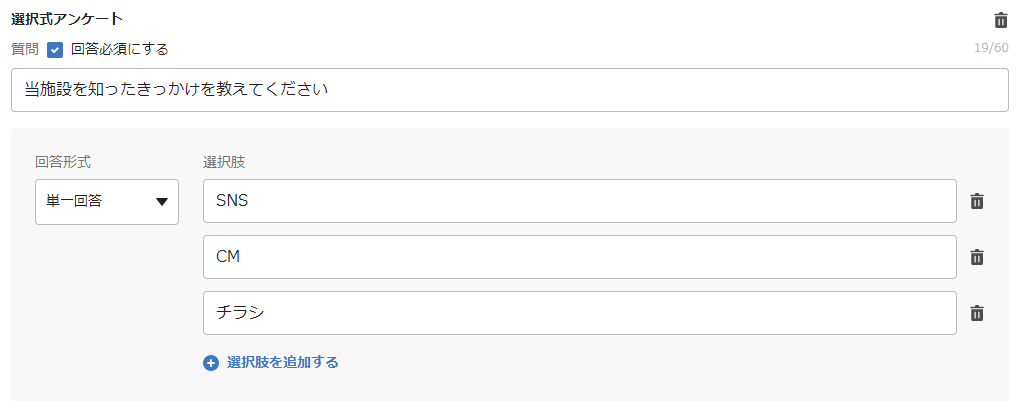
- 記述式アンケート(最大10個)

- プライバシーポリシー(必須)
- 利用規約URL(任意)
下書き保存
アンケートを作成する際、下書き保存することができます。
[下書き保存する]ボタンを押した場合は、登録内容がCMS上に保存されますが、本番環境には反映されません。[反映する]ボタンを押した場合は、登録内容が本番環境に反映されます。
公開状況
反映したアンケートの公開状況を変更することができます。
公開状況を「公開する」にすると、購入時にアンケートが表示されます。「非公開にする」にすると購入時にアンケートが表示されません。
アンケートの表示を事前確認したい場合、販売期間を早めて1度公開してください。その際、公開設定でパスワードをかけておくと安心です。確認が済んだら設定を元に戻してください。
>アンケート画面サンプル
※チケットを選択して次に進んでください
ヒント:アンケートの並び順
基本項目→選択式アンケート→記述式アンケートの順に、上から設定した順番で表示されます。現状、並び順を入れ替える機能はご提供しておりません。
ヒント:アンケートで取得した情報の取扱いに関して
PassMarketはイベント主催者の皆様に「参加者にアンケートを依頼する機能」をご提供しています。従って、取得された情報に関していかなる目的であっても我々が利用することは一切ありません。アンケート機能のご利用にあたってはご自身の所属される団体・企業のポリシーに沿ってご利用ください。
また、回答画面にプライバシーポリシーおよび利用規約のリンクを挿入することができます。事業者の方はプライバシーポリシーを明示してください。注意
アンケートの回答が集まってからアンケートの質問項目を編集・削除すると、回答データに影響がでます。影響については、こちらをご確認ください。
アンケートの回答結果を確認する
取得したアンケートは、チケットの申込情報が1件以上存在する場合のみ、ダウンロードできます。
「アンケート」の「回答結果」にある「ダウンロードする」をクリックしてください。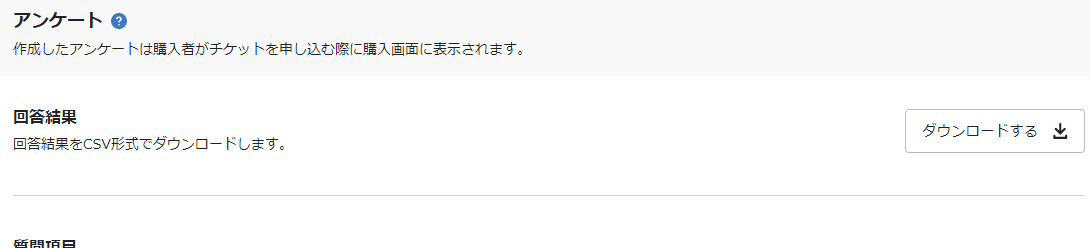
お知らせを検索
アーカイブ
- 2025年3月 (1)
- 2025年2月 (2)
- 2024年12月 (1)
- 2024年9月 (2)
- 2024年7月 (1)
- 2024年6月 (1)
- 2024年5月 (2)
- 2024年3月 (2)
- 2024年1月 (1)
- 2023年10月 (1)
- 2023年9月 (10)
- 2023年7月 (1)
- 2023年6月 (2)
- 2023年5月 (2)
- 2023年3月 (4)
- 2023年2月 (1)
- 2023年1月 (3)
- 2022年12月 (4)
- 2022年11月 (2)
- 2022年10月 (6)
- 2022年9月 (4)
- 2022年8月 (7)
- 2022年7月 (6)
- 2022年6月 (7)
- 2022年5月 (4)
- 2022年4月 (6)
- 2022年3月 (8)
- 2022年2月 (11)
- 2022年1月 (5)
- 2021年12月 (3)
- 2021年11月 (9)
- 2021年10月 (7)
- 2021年9月 (7)
- 2021年8月 (8)
- 2021年7月 (7)
- 2021年6月 (12)
- 2021年5月 (4)
- 2021年4月 (8)
- 2021年3月 (30)
- 2021年2月 (3)
- 2021年1月 (8)
- 2020年12月 (8)
- 2020年11月 (11)
- 2020年10月 (6)
- 2020年9月 (8)
- 2020年8月 (3)
- 2020年7月 (2)
- 2020年6月 (7)
- 2020年5月 (1)
- 2020年4月 (3)
- 2020年3月 (2)
- 2020年2月 (2)
- 2020年1月 (2)
- 2019年10月 (1)
- 2019年9月 (1)
- 2019年8月 (2)
- 2019年7月 (2)
- 2019年5月 (1)
- 2019年4月 (5)
- 2019年1月 (2)
- 2018年12月 (2)
- 2018年11月 (2)
- 2018年10月 (3)
- 2018年9月 (2)
- 2018年8月 (1)
- 2018年7月 (2)
- 2018年6月 (1)
- 2018年5月 (2)
- 2018年4月 (3)
- 2018年3月 (2)
- 2018年2月 (1)
- 2017年12月 (1)
- 2017年11月 (3)
- 2017年10月 (1)
- 2017年3月 (1)
- 2016年6月 (3)
- 2016年5月 (1)
- 2016年3月 (1)
- 2016年1月 (26)
- 2015年9月 (1)
- 2015年7月 (1)
- 2015年5月 (1)
- 2015年3月 (1)
- 2015年2月 (4)
- 2014年11月 (1)
- 2014年10月 (1)
- 2014年9月 (1)
- 2014年8月 (2)
- 2014年7月 (2)